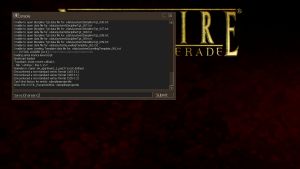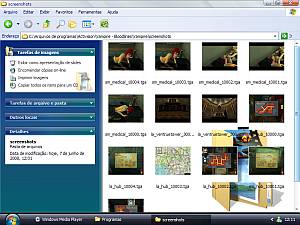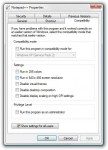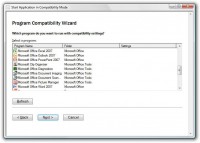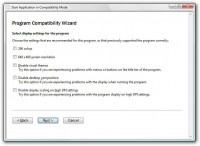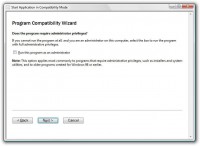Perto do final do jogo, há um momento em que Beckett irá encontrar-se com você na rua próximo à capela do regente tremere. Ele gritará para que você o espere e nesse instante ocorre uma cena em que ele aparece se dirige até você e então vocês conversam, depois disso a seqüência prosseguirá e ele sairá correndo, aparentemente transformando-se em lobo.
Entretanto, nesse instante é comum acontecer o seguinte bug, você houve a voz de Beckett pedindo que você pare e o espere, porém, além de Beckett não aparecer seu personagem fica paradão no meio da rua, sem poder se mexer.
Uma maneira de resolver esse bug é carregando outro save e tentando novamente o encontro com Beckett até que a seqüência funcione. Se você seguir direto pela rua do Hotel Hallowbroock é mais provável que trave, então é aconselhável que você dê a volta pelos esgotos para chegar aos Last Round e venha voltando de lá até a rua do regente tremere. Procure seguir tentando se aproximar do beco do lado direito, logo à esquerda da casa de Max, pois aparentemente é de lá que Beckett vem.